Τι είναι οι πίνακες ελέγχου και οι αναφορές στο Excel;

Στο Excel, είναι κρίσιμο να κατανοήσουμε τη διαφορά μεταξύ αναφορών και πινάκων εργαλείων για την αποτελεσματική ανάλυση και οπτικοποίηση δεδομένων.
Όταν διευθύνετε μια επιχείρηση, έχετε δεδομένα και συλλέγετε δεδομένα. Τα δεδομένα μπορεί να έχουν τη μορφή ιδιόκτητων πληροφοριών, δεδομένων υπαλλήλων, δεδομένων πελατών ή δεδομένων από τους προμηθευτές και τους συνεργάτες σας. Στη σημερινή ψηφιακή εποχή, τα δεδομένα είναι το νέο νόμισμα. Γι' αυτό πρέπει να αφιερώσετε χρόνο για να εφαρμόσετε κάποια βασική ασφάλεια για το Office 365.
Οι χάκερ γνωρίζουν ότι η προστασία των δεδομένων είναι μια πρόκληση για τις μικρομεσαίες επιχειρήσεις, επομένως δεν αποτελεί έκπληξη το γεγονός ότι οι χάκερ στοχεύουν όλο και περισσότερο τις μικρές επιχειρήσεις. Πριν από μερικά χρόνια, το ransomware από χάκερ που ήθελαν γρήγορα χρήματα ξεκίνησε με περίπου 5.000 $. Σήμερα, με τη διαθεσιμότητα του ransomware-as-a-service, τα θύματα καλούνται να πληρώσουν 1.500 $ για να πάρουν πίσω τα δεδομένα τους.
Αν και δεν μπορείτε να εμποδίσετε τους χάκερ να γίνουν χάκερ, μπορείτε να τους εμποδίσετε να κάνουν εσάς και τα εργαλεία του Office 365 το τελευταίο τους θύμα. Το πρώτο βήμα για την προστασία του περιβάλλοντος σας είναι να υποθέσετε ότι θα σας επιτεθούν. Με αυτή τη νοοτροπία, μπορείτε να αρχίσετε να ασφαλίζετε την εξώπορτά σας και να ενημερώνετε τους χάκερ ότι δεν είναι ευπρόσδεκτοι.
Οι μελέτες του Statista.com δείχνουν ότι το 48 τοις εκατό της επισκεψιμότητας email παγκοσμίως είναι ανεπιθύμητη αλληλογραφία. Όταν χρησιμοποιείτε το Office 365, τα μηνύματα ηλεκτρονικού ταχυδρομείου που βλέπετε στο γραμματοκιβώτιό σας είναι ως επί το πλείστον αυτά που έχουν περάσει από το σύστημα φιλτραρίσματος αλληλογραφίας που βασίζεται σε σύννεφο για ανεπιθύμητη αλληλογραφία (ανεπιθύμητη αλληλογραφία) και κακόβουλο λογισμικό (ιούς και προγράμματα κατασκοπείας). Αυτό το σύστημα φιλτραρίσματος διαμορφώνεται αυτόματα στη συνδρομή, αλλά εσείς, ως διαχειριστής, μπορείτε να τροποποιήσετε τις ρυθμίσεις ώστε να ταιριάζουν στις ανάγκες της εταιρείας σας.
Οι χάκερ, ωστόσο, έχουν γίνει πιο έξυπνοι. Για να παρακάμψουν αυτά τα φίλτρα, έχουν καταφύγει σε τεχνικές κοινωνικής μηχανικής για να προσπαθήσουν να παραβιάσουν το περιβάλλον σας. Χρησιμοποιούν παραπλανητικές τεχνικές για να σας χειραγωγήσουν — για παράδειγμα, για να σας κάνουν να τους δώσετε τον κωδικό πρόσβασής σας.
Το Office 365 Advanced Threat Protection (ATP) είναι μια λύση που βασίζεται σε σύννεφο που χρησιμοποιεί μια πολυεπίπεδη προσέγγιση για την προστασία όχι μόνο email αλλά και δεδομένων στο περιβάλλον του Microsoft 365 Business , συμπεριλαμβανομένων των SharePoint Online, OneDrive για επιχειρήσεις και Microsoft Teams. Στη συνδρομή Microsoft 365 Business, το Office 365 ATP διαθέτει δύο δυνατότητες: Ασφαλή συνημμένα ATP και Ασφαλείς συνδέσεις ATP.
Ακολουθεί μια ιστορία από έναν ειδικό του Microsoft 365:
«Καθώς ταξίδευα φέτος, σκέφτηκα ότι θα χρησιμοποιούσα μια καθυστέρηση 30 λεπτών για να είμαι παραγωγικός και να ελέγξω το email μου. Συνδέθηκα στο Wi-Fi του αεροδρομίου και άνοιξα το Outlook. σύντομα απαντούσα σε email και κατάφερα πολλά. Καθώς ετοιμαζόμουν να κλείσω τον υπολογιστή μου για να αρχίσω να επιβιβάζομαι στην πτήση μου, είδα ένα μήνυμα ηλεκτρονικού ταχυδρομείου με την ένδειξη «Επείγουσα». Ήταν από μια συνάδελφο, με ένα συνημμένο και ένα σημείωμα που έλεγε ότι χρειαζόταν την άμεση έγκρισή μου, διαφορετικά το έργο που εργαζόμασταν θα καθυστερούσε τέσσερις εβδομάδες. Στη βιασύνη μου, δεν επαλήθευσα το email που σχετίζεται με τον αποστολέα και αμέσως έκανα διπλό κλικ στο συνημμένο. Όπως αποδεικνύεται, ακόμη και κάποιος που γνωρίζει τα κόλπα phishing μπορεί να πέσει θύματα κοινωνικών τακτικών μηχανικής. Ευτυχώς για μένα, το ATP Safe Attachments εκτελείται στο σύστημά μου, οπότε αντί ο χάκερ να σπέρνει τον όλεθρο,
Το ηθικό δίδαγμα αυτής της ιστορίας είναι…χρησιμοποιήστε Ασφαλή Συνημμένα ATP.
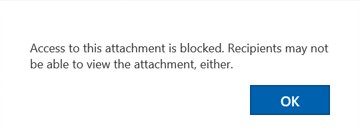
Το συνημμένο αποκλείστηκε από ασφαλή συνημμένα στο Office 365 ATP.
Η δυνατότητα ATP Safe Attachments έκανε την κατάλληλη ενέργεια με βάση τις πολιτικές που διαμορφώθηκαν στο Exchange Online. Η πολιτική επέτρεπε στον χρήστη να δει το κύριο μέρος του μηνύματος ηλεκτρονικού ταχυδρομείου, αλλά απέκλεισε την πρόσβαση στο κακόβουλο αρχείο. Προηγμένες τεχνολογίες μηχανικής μάθησης, τεχνητή νοημοσύνη και πλήθος άλλων αυτοματοποιημένων συστημάτων τρέχουν στο παρασκήνιο σε πραγματικό χρόνο για να διασφαλίσουν ότι οι πολιτικές ισχύουν — αυτή είναι η ομορφιά των τεχνολογιών cloud. Φανταστείτε να το κάνετε μόνοι σας. Θα έπρεπε να ξοδέψετε έναν τόνο χρημάτων, χρόνο, πνευματική δύναμη και — στην πραγματικότητα, απλά δεν θα μπορούσατε να κάνετε αυτό που κάνει αυτή η τεχνολογία.
Το ATP Safe Attachments λειτουργεί επίσης για αρχεία στις βιβλιοθήκες εγγράφων SharePoint Online και OneDrive για επιχειρήσεις . Εάν κάποιος φορτώνει κακόβουλα αρχεία σε βιβλιοθήκες εγγράφων, το σύστημα τα εντοπίζει και εμποδίζει τους χρήστες να τα ανοίξουν.
Δείτε πώς μπορείτε να ρυθμίσετε τα ασφαλή συνημμένα ATP για το Office 365.
Συνδεθείτε ως παγκόσμιος διαχειριστής .
Στο αριστερό παράθυρο, στην περιοχή Κέντρα διαχειριστή, επιλέξτε Ασφάλεια και συμμόρφωση.
Στο αριστερό τμήμα του παραθύρου, στην πύλη Microsoft 365 Security & Compliance, αναπτύξτε το στοιχείο Διαχείριση απειλών. Στη συνέχεια, επιλέξτε Πολιτική και κάντε κλικ στην κάρτα ATP Safe Attachments.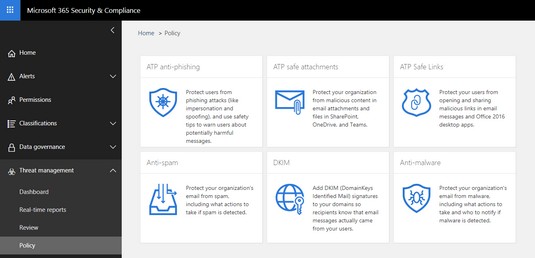
Κάρτα ATP Safe Attachments.
Στη σελίδα Ασφαλή συνημμένα, επιλέξτε το πλαίσιο στα αριστερά του Ενεργοποίηση ATP για SharePoint, OneDrive και Microsoft Teams .
Αυτή η ενέργεια ενεργοποιεί τα ασφαλή συνημμένα στο SharePoint Online, στο OneDrive για επιχειρήσεις και στο Microsoft Teams.
Κάντε κλικ στο κουμπί Νέο (σύμβολο +) για να δημιουργήσετε μια νέα πολιτική.
Στο παράθυρο Πολιτική νέων ασφαλών συνημμένων, καθορίστε το όνομα και την περιγραφή.
Εδώ, η πολιτική ονομάστηκε Παράδοση Άμεσα.
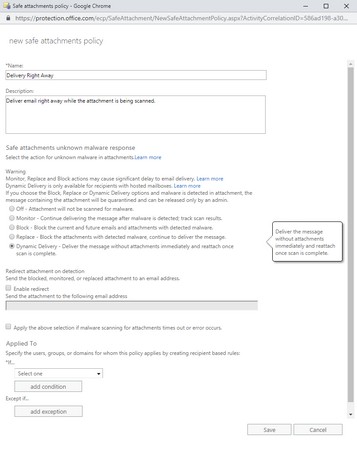
Δημιουργία πολιτικής ασφαλούς συνημμένου.
Επιλέξτε την ενέργεια που είναι κατάλληλη για τον οργανισμό σας.
Στο παραπάνω παράδειγμα, επιλέχθηκε η Δυναμική Παράδοση. Αυτή η επιλογή παραδίδει ένα μήνυμα ηλεκτρονικού ταχυδρομείου που περιέχει ένα συνημμένο αμέσως στον παραλήπτη. Κατά τη σάρωση του συνημμένου, επισυνάπτεται ένα συνημμένο σύμβολο κράτησης θέσης και ο χρήστης ειδοποιείται ότι το συνημμένο αναλύεται. Αφού ολοκληρωθεί η σάρωση, εάν το συνημμένο κριθεί ασφαλές, το συνημμένο επισυνάπτεται ξανά στο email. Εάν το συνημμένο κριθεί κακόβουλο, αποστέλλεται σε καραντίνα, όπου ο παγκόσμιος διαχειριστής του Κέντρου διαχείρισης του Microsoft 365 μπορεί να το ελέγξει και να το διαχειριστεί.
Στην ενότητα Redirect Attachment on Detection, επιλέξτε Enable Redirect και εισαγάγετε μια διεύθυνση email.
Αυτό το βήμα απαιτείται εάν θέλετε κάποιος να διερευνήσει κακόβουλα συνημμένα.
Στην ενότητα Εφαρμοσμένη σε, στο πλαίσιο *Εάν…, επιλέξτε Ο τομέας παραλήπτη είναι.
Στο παράθυρο επιλογής τομέα που μας ανοίγει, επιλέξτε τον τομέα για τον μισθωτή σας στο Microsoft 365 Business που τελειώνει σε .onmicrosoft.com και, στη συνέχεια, κάντε κλικ στο κουμπί OK.
Κάντε κλικ στο κουμπί Αποθήκευση.
Εμφανίζεται ένα παράθυρο προειδοποίησης, το οποίο σας υπενθυμίζει ότι η δυναμική παράδοση email είναι μόνο για γραμματοκιβώτια που φιλοξενούνται στο Office 365.
Κάντε κλικ στο OK για να κλείσετε το παράθυρο.
Επιστρέφετε στη σελίδα ασφαλών συνημμένων, όπου μπορείτε να δείτε την πολιτική ασφαλών συνημμένων που μόλις δημιουργήσατε.
Στη σελίδα Αποθήκευση συνημμένων, κάντε κλικ στην Αποθήκευση για να αποθηκεύσετε τις αλλαγές σας.
Εάν ολοκληρώσετε τη δημιουργία πολιτικών για ασφαλή συνημμένα, μπορείτε να απομακρυνθείτε από τη σελίδα κάνοντας κλικ σε οποιοδήποτε από τα μενού στα αριστερά ή κλείνοντας το πρόγραμμα περιήγησης.
Οι χάκερ είναι επίμονοι. Θα συνεχίσουν να βρίσκουν τρόπους για να προσπαθήσουν να παραβιάσουν το περιβάλλον σας. Εάν κλείσετε την πόρτα με συνημμένα, θα προσπαθήσουν να ανοίξουν μια άλλη πόρτα ξεγελώντας σας ώστε να κάνετε κλικ σε έναν σύνδεσμο στο κύριο μέρος ενός μηνύματος ηλεκτρονικού ταχυδρομείου ή μέσα σε ένα έγγραφο για να σας μεταφέρουν σε έναν κακόβουλο ιστότοπο. Μπορεί ακόμη και να το κάνουν έτσι ώστε την πρώτη φορά που κάνετε κλικ στον σύνδεσμο, να σας μεταφέρει σε έναν νόμιμο ιστότοπο. Εάν κάνετε ξανά κλικ στον σύνδεσμο, θα σας ανακατευθύνει σε έναν κακόβουλο ιστότοπο!
Οι ασφαλείς σύνδεσμοι ATP, μια άλλη δυνατότητα ασφαλείας στο Office 365 ATP, επαληθεύει τη σύνδεση κάθε φορά που κάνετε κλικ σε αυτήν σε πραγματικό χρόνο. Εάν ο σύνδεσμος είναι κακόβουλος και οι Ασφαλείς Σύνδεσμοι ATP έχουν ρυθμιστεί, θα εμφανιστεί μια σελίδα προειδοποίησης που θα ειδοποιεί τον χρήστη ότι η πρόσβαση στον ιστότοπο έχει αποκλειστεί.
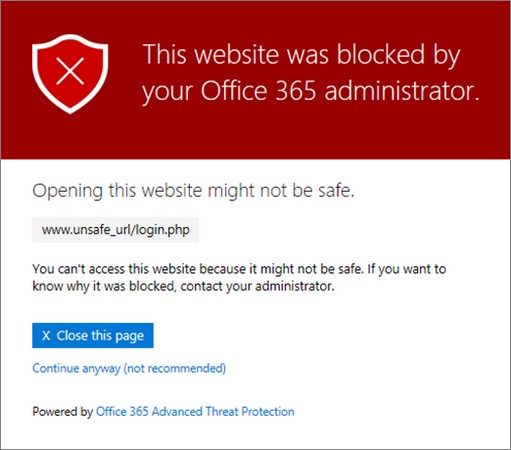
Ειδοποίηση ATP Safe Links.
Το Office 365 ATP συνοδεύεται από μια προεπιλεγμένη πολιτική για Ασφαλείς συνδέσμους ATP που αποκλείει κακόβουλους συνδέσμους που βασίζονται σε εξελιγμένους αλγόριθμους μηχανικής εκμάθησης, τεχνητή νοημοσύνη και μια σειρά από αυτοματοποιημένες διαδικασίες. Αυτή η υπηρεσία ενημερώνεται συνεχώς, επομένως μείνετε ενημερωμένοι για να ευθυγραμμίσετε τις πολιτικές σας με βάση ό,τι νέο υπάρχει.
Ως υπηρεσία cloud, το Office 365 ATP ενημερώνεται τακτικά, επομένως είναι καλύτερο να επεξεργαστείτε την προεπιλεγμένη πολιτική για να διασφαλίσετε ότι όλες οι νέες δυνατότητες είναι ενεργοποιημένες για την εταιρεία σας.
Για να επεξεργαστείτε την προεπιλεγμένη πολιτική ασφαλών συνδέσμων ATP στο Office 365, ακολουθήστε τα εξής βήματα:
Συνδεθείτε ως παγκόσμιος διαχειριστής .
Στο αριστερό παράθυρο, στην περιοχή Κέντρα διαχειριστή, επιλέξτε Ασφάλεια και συμμόρφωση.
Στο αριστερό τμήμα του παραθύρου, στην πύλη Microsoft 365 Security & Compliance, αναπτύξτε τη Διαχείριση απειλών. Στη συνέχεια, επιλέξτε Πολιτική και κάντε κλικ στην κάρτα ATP Safe Links.
Στη σελίδα Ασφαλείς σύνδεσμοι, στην ενότητα Πολιτικές που ισχύουν για ολόκληρο τον οργανισμό, επιλέξτε Προεπιλογή και κάντε κλικ στο εικονίδιο Επεξεργασία (μολύβι).
Στο παράθυρο Πολιτική ασφαλών συνδέσμων για τον οργανισμό σας, προσθέστε τυχόν διευθύνσεις URL που θέλετε να αποκλείσετε.
Για πρόσθετη προστασία, επιλέξτε όλα τα πλαίσια στις Ρυθμίσεις που ισχύουν για περιεχόμενο εκτός από την επικεφαλίδα email.
Αυτή η προεπιλεγμένη πολιτική δεν ισχύει για μηνύματα ηλεκτρονικού ταχυδρομείου. Μπορείτε να το χρησιμοποιήσετε ως οδηγό για να δημιουργήσετε τη δική σας πολιτική που θα εφαρμόζεται στα email.
Κάντε κλικ στο κουμπί Αποθήκευση για να αποθηκεύσετε τις αλλαγές σας.
Επιστρέφετε στη σελίδα Ασφαλείς Σύνδεσμοι.
Εάν ολοκληρώσετε τη δημιουργία πολιτικών για Ασφαλείς συνδέσμους, μπορείτε να απομακρυνθείτε από τη σελίδα κάνοντας κλικ σε οποιοδήποτε από τα μενού στα αριστερά ή κλείνοντας το πρόγραμμα περιήγησης.
Σήμερα, η αποστολή κρυπτογραφημένων email στο Office 365 περιλαμβάνει μερικά κλικ. Δεν υπάρχει λογισμικό για εγκατάσταση ή κλειδιά για δημιουργία ή κοινή χρήση με άλλους. Όλη η μαγεία συμβαίνει στο backend.
Ο διαχειριστής IT δεν χρειάζεται καν να διαμορφώσει τίποτα στο backend. Αυτό συμβαίνει επειδή το Microsoft 365 Business έρχεται αυτόματα με κρυπτογράφηση μηνυμάτων του Office 365 ως μέρος της υπηρεσίας προστασίας πληροφοριών Azure. Ακριβώς έξω από την πύλη, οι αδειοδοτημένοι χρήστες μπορούν να επωφεληθούν αμέσως από αυτήν τη δυνατότητα ασφαλείας.
Ετικέτες προστασίας πληροφοριών Azure
Όπως υποδηλώνει το όνομα, το Azure Information Protection (AIP) είναι μια υπηρεσία που βασίζεται σε σύννεφο και έχει σχεδιαστεί για την προστασία των πληροφοριών. Το AIP περιλαμβάνει μια ποικιλία λειτουργιών ανάλογα με τον τύπο του προγράμματος στο οποίο εγγραφήκατε. Ένα από τα χαρακτηριστικά του AIP είναι η κρυπτογράφηση μηνυμάτων του Office 365 (OME).
Το Microsoft 365 Business περιλαμβάνει το AIP Premium 1, το οποίο περιλαμβάνει το OME. Το OME με τη σειρά του, έρχεται με τις ακόλουθες τέσσερις προεπιλεγμένες ετικέτες:
Αυτές οι ετικέτες είναι προσβάσιμες από την εφαρμογή επιφάνειας εργασίας του Outlook καθώς και από την έκδοσή της στο cloud, το Outlook Online.
Αποστολή κρυπτογραφημένου email στο Office 365
Καμία εγκατάσταση λογισμικού, καμία δημιουργία ή διανομή κλειδιού και καμία ρύθμιση και διαμόρφωση διαχειριστή. Αυτή είναι η υπόσχεση της κρυπτογράφησης μηνυμάτων του Office 365. Η αποστολή κρυπτογραφημένων μηνυμάτων από το Outlook ή το Outlook Online είναι γρήγορη και εύκολη με μια συνδρομή στο Microsoft 365 Business.
Για να στείλετε ένα κρυπτογραφημένο email στο Outlook Online:
Στο Outlook Online, κάντε κλικ στο Νέο μήνυμα για να δημιουργήσετε ένα νέο μήνυμα.
Συντάξτε το email όπως θα κάνατε συνήθως .
Εισαγάγετε τη διεύθυνση email του παραλήπτη στη γραμμή Προς, το θέμα και το μήνυμα.
Στην επάνω γραμμή μενού, κάντε κλικ στην επιλογή Κρυπτογράφηση.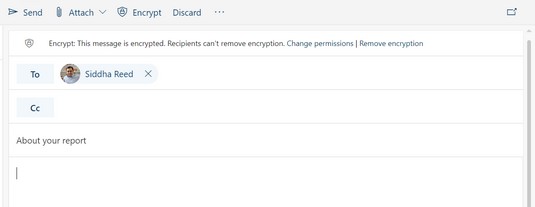
Προστατέψτε το email σας με κρυπτογράφηση.
Η ετικέτα Κρυπτογράφηση εφαρμόζεται αυτόματα στο email. Μπορείτε να εφαρμόσετε διαφορετική ετικέτα κάνοντας κλικ στην επιλογή Αλλαγή άδειας στη γκρίζα γραμμή πάνω από το όνομα του παραλήπτη.
Κάντε κλικ στην Αποστολή.
Το email αποστέλλεται και η οθόνη επιστρέφει στην προβολή ανάγνωσης του Outlook.
Εάν ο παραλήπτης του email χρησιμοποιεί το Exchange Online στο Office 365 του Microsoft 365, το email θα είναι αυτόματα αναγνώσιμο. Εάν ο παραλήπτης χρησιμοποιεί άλλο σύστημα ηλεκτρονικού ταχυδρομείου, όπως το Gmail, το μήνυμα ηλεκτρονικού ταχυδρομείου θα περιλαμβάνει ένα κουμπί που δείχνει στον παραλήπτη πώς να διαβάσει το κρυπτογραφημένο email.
Αυτή η εικόνα δείχνει έναν παραλήπτη που χρησιμοποιεί το Gmail. Όταν ο παραλήπτης κάνει κλικ στο κουμπί Ανάγνωση του μηνύματος, ανοίγει ένα νέο παράθυρο. Στο νέο παράθυρο, δίνονται στον παραλήπτη δύο επιλογές για την προβολή του μηνύματος: είσοδος με λογαριασμό Google ή χρήση κωδικού πρόσβασης μίας χρήσης. Αφού ικανοποιηθεί μία από αυτές τις απαιτήσεις ελέγχου ταυτότητας, εμφανίζεται το email.
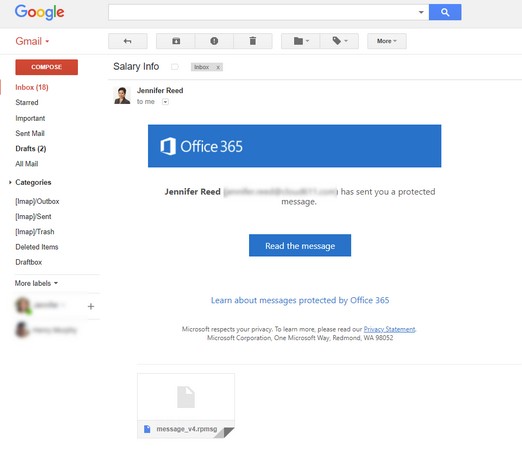
Κρυπτογράφηση email στο Gmail.
Στο Excel, είναι κρίσιμο να κατανοήσουμε τη διαφορά μεταξύ αναφορών και πινάκων εργαλείων για την αποτελεσματική ανάλυση και οπτικοποίηση δεδομένων.
Ανακαλύψτε πότε να χρησιμοποιήσετε το OneDrive για επιχειρήσεις και πώς μπορείτε να επωφεληθείτε από τον αποθηκευτικό χώρο των 1 TB.
Ο υπολογισμός του αριθμού ημερών μεταξύ δύο ημερομηνιών είναι κρίσιμος στον επιχειρηματικό κόσμο. Μάθετε πώς να χρησιμοποιείτε τις συναρτήσεις DATEDIF και NETWORKDAYS στο Excel για ακριβείς υπολογισμούς.
Ανακαλύψτε πώς να ανανεώσετε γρήγορα τα δεδομένα του συγκεντρωτικού πίνακα στο Excel με τέσσερις αποτελεσματικές μεθόδους.
Μάθετε πώς μπορείτε να χρησιμοποιήσετε μια μακροεντολή Excel για να αποκρύψετε όλα τα ανενεργά φύλλα εργασίας, βελτιώνοντας την οργάνωση του βιβλίου εργασίας σας.
Ανακαλύψτε τις Ιδιότητες πεδίου MS Access για να μειώσετε τα λάθη κατά την εισαγωγή δεδομένων και να διασφαλίσετε την ακριβή καταχώρηση πληροφοριών.
Ανακαλύψτε πώς να χρησιμοποιήσετε το εργαλείο αυτόματης σύνοψης στο Word 2003 για να συνοψίσετε εγγραφές γρήγορα και αποτελεσματικά.
Η συνάρτηση PROB στο Excel επιτρέπει στους χρήστες να υπολογίζουν πιθανότητες με βάση δεδομένα και πιθανότητες σχέσης, ιδανική για στατιστική ανάλυση.
Ανακαλύψτε τι σημαίνουν τα μηνύματα σφάλματος του Solver στο Excel και πώς να τα επιλύσετε, βελτιστοποιώντας τις εργασίες σας αποτελεσματικά.
Η συνάρτηση FREQUENCY στο Excel μετράει τις τιμές σε έναν πίνακα που εμπίπτουν σε ένα εύρος ή bin. Μάθετε πώς να την χρησιμοποιείτε για την κατανομή συχνότητας.





